Freeform è uno strumento eccellente per creare mappe mentali e fare brainstorming su grandi idee. Puoi utilizzare lo strumento purché tu abbia un dispositivo Apple con almeno iOS/iPadOS 16.1 o macOS Ventura 13.1 scaricato. Inoltre, puoi usarlo da solo e quando lavori con altri.
Lettura correlata:
In Freeform, puoi aggiungere tele a cui desideri accedere facilmente come preferite. Il modo in cui lo fai dipende dal tuo dispositivo e oggi ti mostreremo come farlo per iPhone, iPad e Mac.
Come aggiungere i preferiti in Freeform su iOS e iPad
L’aggiunta di preferiti in Freeform è la stessa sul tuo iPhone e iPad. Di seguito sono riportate le istruzioni che devi seguire:
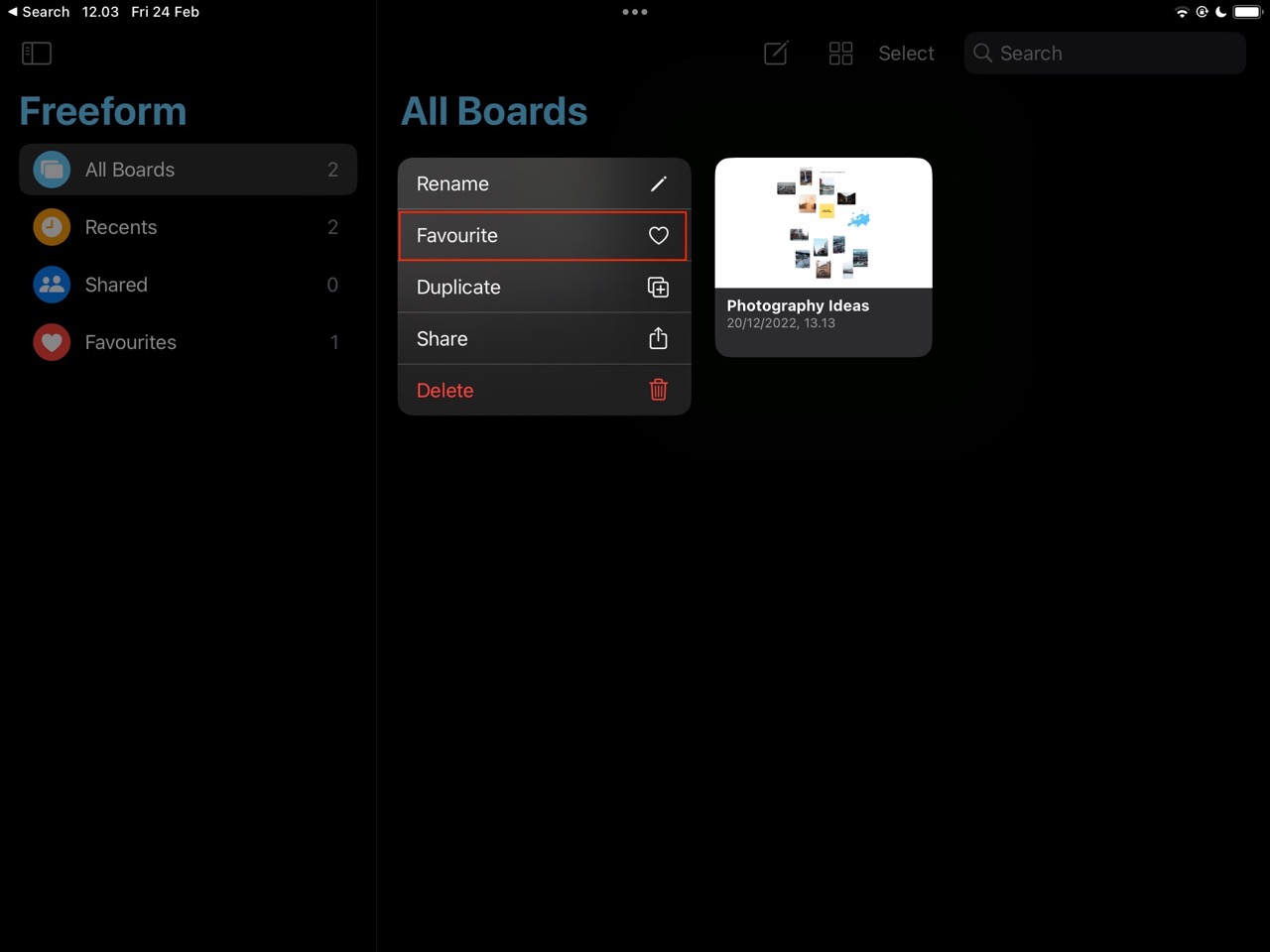
1. Apri Freeform e cerca la tela che desideri aggiungere come preferita.
2. Tocca e tieni premuta l’area di disegno finché non viene visualizzato un menu a discesa.
3. Quando vedi il menu a discesa, seleziona Preferiti.
Dopo aver aggiunto una tela ai tuoi preferiti, puoi trovarla nella tua Preferiti. Sul tuo iPhone, dovrai fare clic sulla scritta Freeform in alto a sinistra con una freccia verso sinistra. Se utilizzi un iPad, puoi rendere visibile la barra laterale selezionando l’icona dell’elenco in alto a sinistra.
Come aggiungere i preferiti in Freeform per Mac
Aggiungere i preferiti di Freeform su Il Mac è diverso da iOS e iPad, ma allo stesso tempo non è difficile. Questi passaggi ti aiuteranno a raggiungere il risultato desiderato:
1. Apri Freeform e cerca la tela che desideri aggiungere ai tuoi preferiti.
2. Nell’angolo sinistro della tela, vedrai una piccola icona a forma di cuore. Quando appare, fai clic su di esso.
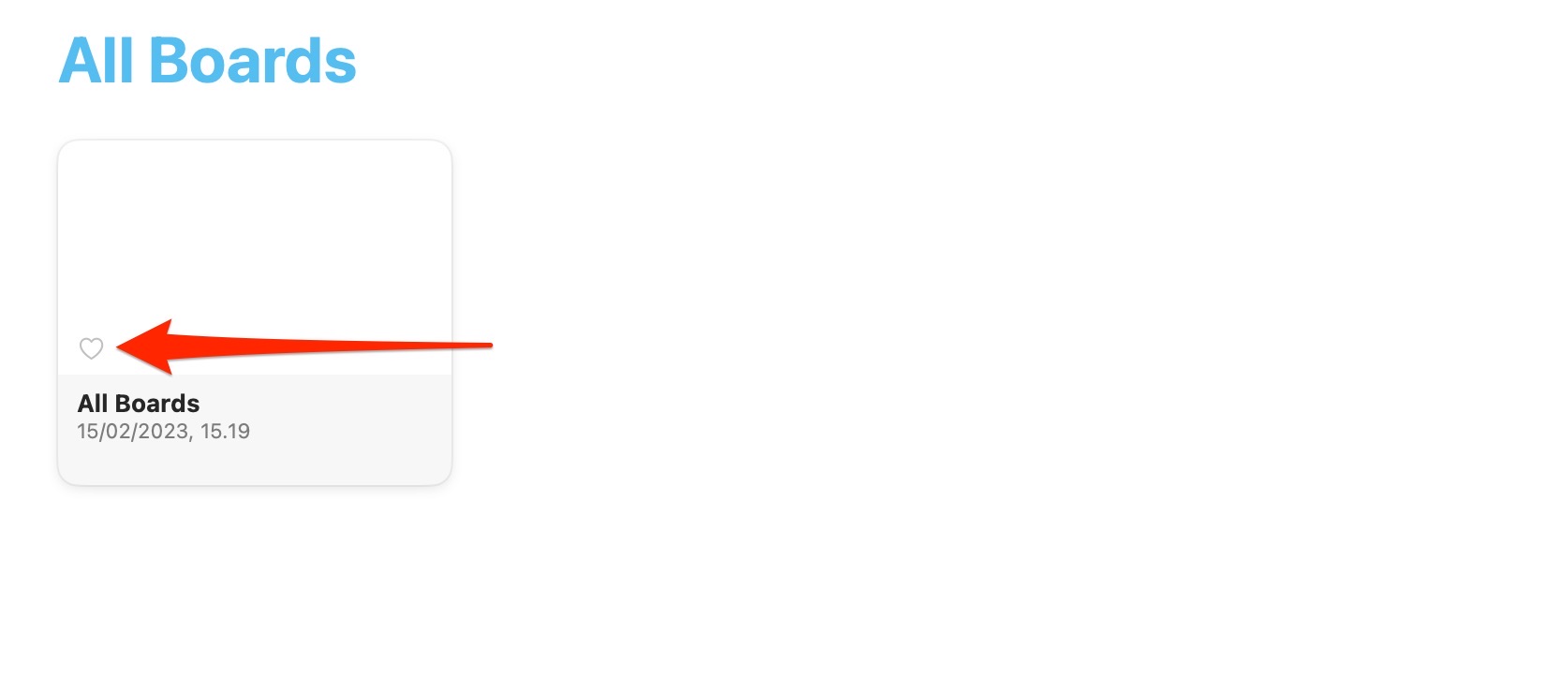
Puoi accedere alle tele che hai aggiunto ai preferiti andando alla scheda Preferiti nella barra degli strumenti a sinistra. Se non riesci a vedere nulla, puoi, come sul tuo iPad, fare clic sull’icona dell’elenco per espandere tutto.
Come rimuovere i preferiti in formato libero su iOS e iPad
Rimozione preferiti in Freeform è identico su iPhone e iPad e il processo non è troppo difficile. Di seguito troverai le istruzioni da seguire:
1. Trova la tela che desideri rimuovere dai tuoi preferiti in Freeform.
2. Tocca e tieni premuta la tela.
3. Quando viene visualizzato il menu a discesa, seleziona Rimuovi dai preferiti.
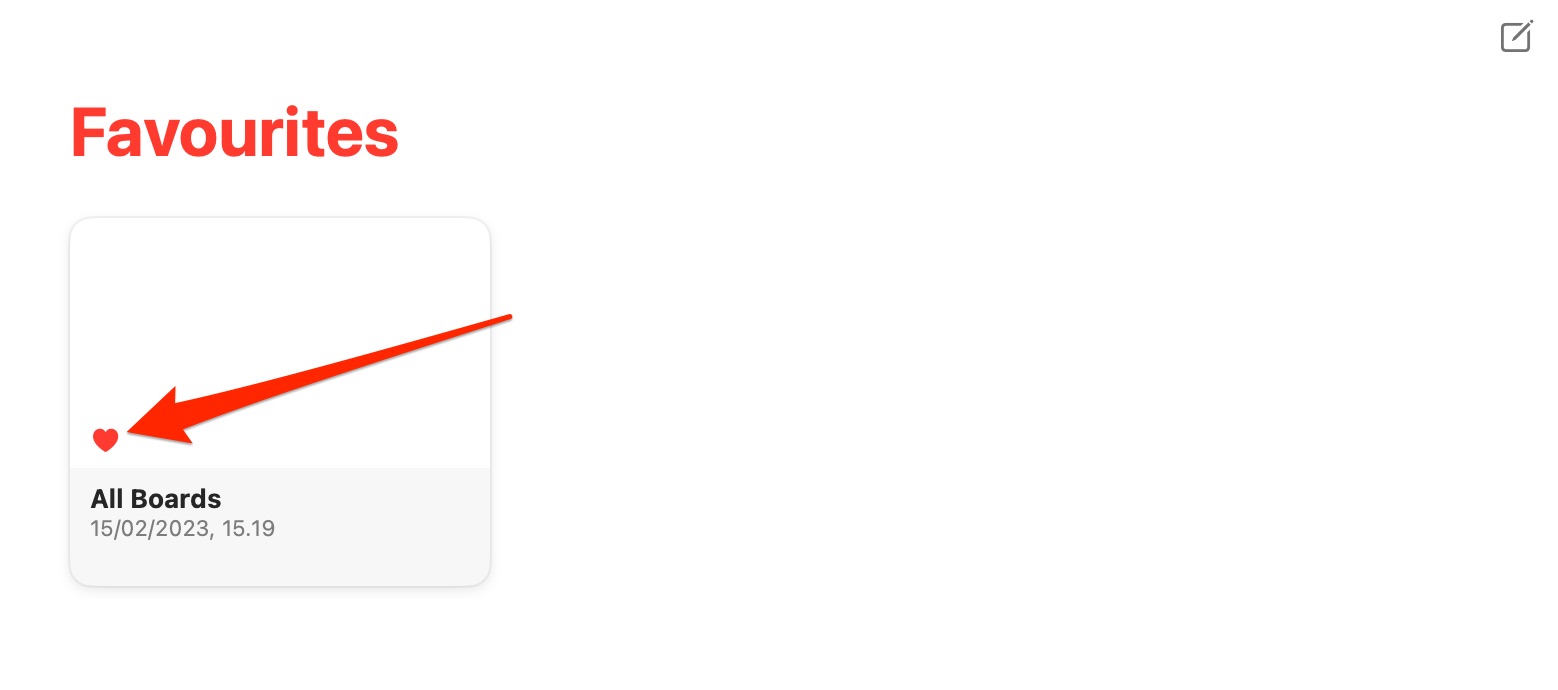
Non sarai più in grado di accedere alle tue tele dalla scheda Preferiti dopo averle rimosse. Tuttavia, puoi andare su Tutte le bacheche e trovare lì le tue tele.
Come rimuovere i preferiti in Freeform per Mac
Rimuovere i preferiti in Freeform è molto facile sui dispositivi Mac. Cerca la tela su cui vuoi eseguire questa azione; andare alla scheda Preferiti è l’opzione più semplice per questo.
Quando vedi la tela Freeform che desideri rimuovere dai tuoi preferiti, vedrai un’icona a forma di cuore rosso. Basta fare clic su questo e il tuo computer farà il resto.
Come sul tuo iPhone e iPad, puoi ancora accedere a queste tele a mano libera; dovrai solo andare alla sezione Tutte le bacheche.
Aggiungere e rimuovere i preferiti in Freeform è facile
Freeform ha molti usi per tutti i tipi di persone e l’aggiunta di preferiti è un modo efficace per organizzare le tue tele. Farlo è piuttosto semplice e ora hai tutte le informazioni necessarie per farlo sul tuo iPhone, iPad e Mac.
Se in seguito decidi di voler rimuovere una tela da i tuoi preferiti, non devi fare troppo. Il processo differisce leggermente su Mac rispetto a iOS e iPad, ma indipendentemente da dove lo fai, eseguire queste azioni è semplice.

Danny è uno scrittore freelance che utilizza i prodotti Apple da oltre un decennio. Ha scritto per alcune delle più grandi pubblicazioni tecnologiche sul web e in precedenza ha lavorato come scrittore interno prima di tracciare la propria strada. Danny è cresciuto nel Regno Unito, ma ora scrive di tecnologia dalla sua base scandinava.